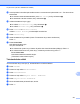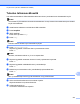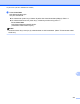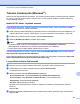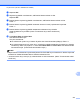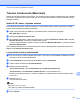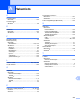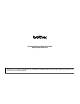Software User's Guide
Table Of Contents
- OHJELMISTON KÄYTTÖOPAS
- Soveltuvat mallit
- Kuvakkeiden selitykset
- Laadintaa ja julkaisua koskeva huomautus
- TÄRKEÄ HUOMAUTUS
- Sisällysluettelo
- Windows®
- 1 Tulostus
- Brother-tulostinohjaimen käyttö
- Ominaisuudet
- Oikean paperityypin valinta
- Samanaikainen tulostus, skannaus ja faksien lähetys
- Datan tyhjennys muistista
- Status Monitor
- Tulostinohjaimen asetukset
- Tulostinohjainasetusten käyttö
- Perusasetukset-välilehti
- Lisäasetukset-välilehti
- Tulostusprofiilit -välilehti
- Tuki
- Koevalokuvan tulostus (ei käytettävissä malleissa MFC‑J430W/J432W/J5910DW)
- FaceFilter Studion käyttö valokuvien tulostukseen REALLUSION-ohjelmalla
- Corpusin Homepage Print 2 -ohjelman käyttö (ei käytettävissä mallissa MFC‑J5910DW)
- 2 Skannaus
- Asiakirjan skannaus TWAIN-ohjainta käyttäen
- Asiakirjan skannaus WIA-ohjaimen avulla
- Asiakirjan skannaus WIA-ohjaimen avulla (Windowsin valokuvavalikoiman sekä Windowsin faksi ja skanna ...
- ScanSoft™ PaperPort™12SE:n ja NUANCE™-tekstintunnistusohjelman käyttö (ei käytettävissä DCP‑J525W:ssä)
- Tiedostojen katselu
- Tiedostojen järjestäminen kansioihin
- Linkit muihin sovelluksiin
- ScanSoft™ PaperPort™12SE:n ja tekstintunnistusohjelman avulla kuvan teksti voidaan muuntaa muokattav ...
- Tiedostojen tuonti muista sovelluksista
- Tiedostojen vienti muihin muotoihin
- ScanSoft™ PaperPort™12SE:n ja tekstintunnistusohjelman asennuksen poisto
- REALLUSION-ohjelmistot BookScan Enhancer ja Whiteboard Enhancer
- 3 ControlCenter4
- Yleiskatsaus
- ControlCenter4:n käyttö Perustilassa
- Valokuva-välilehti
- Skannaus-välilehti
- PC‑FAX-välilehti (MFC-mallit)
- Laitteen asetukset -välilehti
- Tuki-välilehti
- ControlCenter4:n käyttö Edistyneessä tilassa
- Skannaus-välilehti
- PC‑kopiointi-välilehti
- Valokuva-välilehti
- PC‑FAX-välilehti (MFC-mallit)
- Laitteen asetukset -välilehti
- Tuki-välilehti
- Mukautettu-välilehti
- 4 Etäasetus (MFC‑J625DW/J825DW/J5910DW)
- 5 Brother PC‑FAX -ohjelmisto (vain MFC-mallit)
- 6 PhotoCapture Center™ (MFC‑J625DW/J825DW/J5910DW/DCP‑J725DW/J925DW)
- 7 Palomuuriasetukset (verkkokäyttäjät)
- 1 Tulostus
- Apple Macintosh
- 8 Tulostus ja faksien lähetys
- 9 Skannaus
- 10 ControlCenter2
- 11 Etäasetus ja PhotoCapture Center™
- Skannaa-näppäimen käyttö
- 12 Skannaus USB-kaapelilla
- 13 Verkkoskannaus
- Ennen verkkoskannauksen käyttämistä
- Skannaa-näppäimen käyttö verkossa
- Skannaa sähköpostiin (PC)
- Skannaa sähköpostiin (sähköpostipalvelin) (MFC‑J5910DW)
- Skannaa kuvaksi
- Skannaa tekstintunnistusohjelmaan (ei käytettävissä DCP‑J525W:ssä)
- Skannaa tiedostoon
- Skannaa FTP:hen (MFC‑J5910DW)
- Skannaa FTP:hen käyttämällä FTP-palvelinprofiileja (MFC‑J5910DW)
- Skannaa verkkoon (MFC‑J5910DW)
- Skannaa verkkoon käyttämällä Skannaa verkkoon -profiileja (MFC‑J5910DW)
- Web Services -palvelujen käyttö skannaukseen verkossa (Windows Vista® SP2 tai uudempi ja Windows® 7)
- Levylle tulostus
- Hakemisto
- brother FIN
Levylle tulostus (vain MFC-J825DW/DCP-J925DW)
235
14
Tulostus tietokoneelta (Windows
®
)
Brother tarjoaa helppokäyttöisen sovelluksen, jolla voidaan tulostaa suoraan tulostettaville levyille. NewSoft
CD Labeler -ohjelman avulla voidaan luoda joko aivan omia tai ohjelman sisältämiin malleihin perustuvia
levyjen etikettejä ja kansia.
NewSoft CD Labeler -ohjelman asennus
Ennen NewSoft CD Labeler -ohjelman käyttöä se on asennettava laitteen mukana toimitetulta CD-ROM-
levyltä. Asenna NewSoft CD Labeler seuraavasti:
a Aseta mukana toimitettu CD-ROM-levy CD-ROM-asemaan. Avausnäyttö tulee esiin automaattisesti. Jos
mallinimi-ikkuna tulee näyttöön, valitse laitteesi. Jos kielen valintaikkuna tulee näyttöön, valitse kieli.
b CD-ROM-levyn päävalikko tulee näyttöön. Napsauta Muita ohjelmia.
c Napsauta NewSoft CD Labeler. Noudata näytön ohjeita.
Vinkki
• Jos Brother-näyttö ei tule esiin automaattisesti, siirry kohtaan Oma tietokone (Tietokone),
kaksoisnapsauta CD-ROM-levyn kuvaketta ja kaksoisnapsauta sitten start.exe.
• Tietokoneessa näkyvä näyttö saattaa vaihdella alueen mukaan.
Voit käynnistää NewSoft CD Labeler -ohjelman valitsemalla NewSoft CD Labeler tietokoneelta kohdasta
Käynnistä/Kaikki ohjelmat/NewSoft CD Labeler.
Katso lisätietoja etikettikuvan luomisesta NewSoft CD Labeler -käyttöoppaasta napsauttamalla Käynnistä/
Kaikki ohjelmat/NewSoft CD Labeler/NewSoft CD Labeler Help.
Levyn etiketin tulostus tietokoneelta
a Kun olet luonut levyn etiketin NewSoft CD Labeler -ohjelmalla, valitse tulostuskomento.
b Valitse laitteen nimi Tulosta-valintaikkunasta ja napsauta Ominaisuudet.
Tulostinohjainikkuna avautuu.
c Määritä seuraavat asetukset Perusasetukset-välilehdeltä.
Tulostusmateriaali: valitse Tulostettava levy tai Kiiltävä tulostettava levy.
Tulostuslaatu: valitse Normaali tai Hitaasti kuivuva. (Vain tulostettava levy.)
Paperikoko: valitse 12 cm levy (120 mm).
Kopiot: valitse kopioiden lukumäärä.
Muokkaa muita asetuksia tarpeen mukaan. (Lisätietoja on kohdassa Tulostinohjaimen asetukset
sivulla 5.)
Napsauta OK.
d Näytössä pyydetään käyttämään Brotherin toimittamaa CD Labeler -ohjelmaa levyille tulostamiseen.
Napsauta OK.